
先日紹介したウェディングスマイル。
完成した時のデザインをイメージして、キレイに完成出来るようにしたいですよね。
そのためには初めての方でも分かりやすいように、ウェディングスマイルの参加方法をまとめておくと良いです。
説明文のテンプレートや作成方法をまとめたので、ウェディングスマイルと一緒に作ってみてください。
ウェディングスマイル説明文の作り方
これがあるだけで、仕上がりが変わります!
統一感がうまれて、キレイに仕上がります。
スタンプの押し方がゲストによってバラバラになってしまったり、名前の記入を忘れてしまっていたり…。
そんなことがないように、『見本』をつけておくのがポイントです。
ウェディングスマイルについて
よくある「ウェディングツリー」はゲストの捺印を葉っぱに見立てて、木を繁らせていくもの。
ウェディングスマイルは、木ではなく、笑顔をポイントにしたもの。
他にも風船に見立てたり、いろんなデザインがあります。
ウェディングツリーは好きなところにスタンプしてもらうのが一般的。
ここで気になるのが、完成の仕上がり。
押し方が自由なのは良いんですが、変なところに押されてしまったり、完成した仕上がりが予想外だったりします。
ウェディングスマイルは、そういったことがなく押してもらうところが決まっているのがポイントです。
本体のテンプレートはこちらの記事にまとめています。
説明文の作り方
canva(キャンパ)を使ってテンプレートを作成しています。
まだ使ったことがない方は、先に登録しておくと便利です。
無料で使えて、テンプレートやサイズなど用途に合わせてたくさん用意されています。
PCがなくても、スマホやタブレットでも自由に編集可能です。
手順
canvaの操作が初めての方でも30分〜1時間くらいで完成できると思います。
①まずはテンプレートをクリックして編集をスタートします。
②あとは、変更したいところをクリックして修正していきます。
字体も好みに合わせて変更してみて。

③編集が終わったら、右上の共有ボタンをクリック。
共有→ダウンロード→保存したいページ・ファイルの種類を選択→ダウンロード
ファイルの種類は、PDF(印刷)にしておくと、印刷するときにサイズの変換ができるので便利です。
④ダウンロードが終わったら、好きな用紙に印刷します。
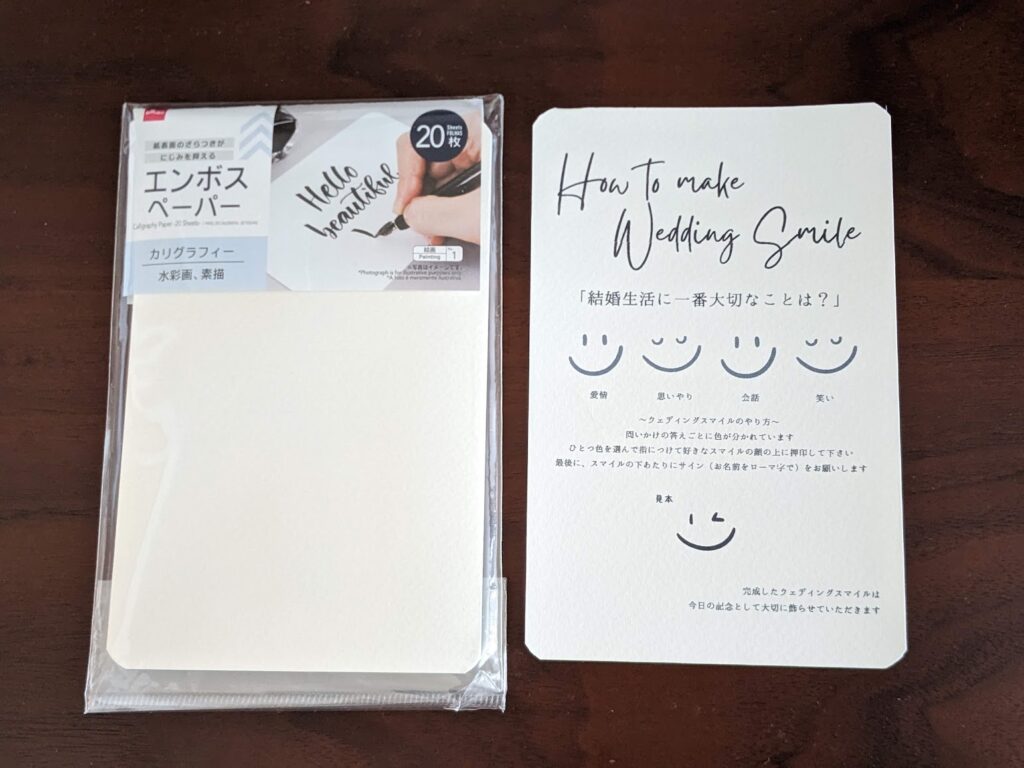
ダイソーのエンボスペーパーを使いました。
ハガキサイズで少しざらつきがあり、しっかりとした紙質なのでフレームに入れなくてもクリップで自立します。
⑤あとは、スタンプを押して見本も完成させたら出来上がり!
まとめ
説明文があるだけで、完成度が増します。
ウェディングスマイルを知らないゲストの方にもやり方が分かりやすくて、意味も理解していただけます。
完成したときに、思いがけな仕上がりにならないように用意しておくのをおすすめします。


